住まいの退去・解約について
解約の申請をする前に・・・
■ここでご案内している手順は、株式会社To youの管理物件が対象となります。
株式会社To youが仲介した他社様の管理物件は対象ではございませんので、ご注意ください。
■お手元の「賃貸借契約書」をご確認いただき、当社の管理物件であるかをご確認いただき、
他社様の管理物件であった場合は、そちらの管理会社様まで退去手順をお問い合わせください。
退去・解約の手続きについて・・・
■こちらから解約申請を行えます。
下記の手続きの流れと手順をご確認のうえ、お手続きください。
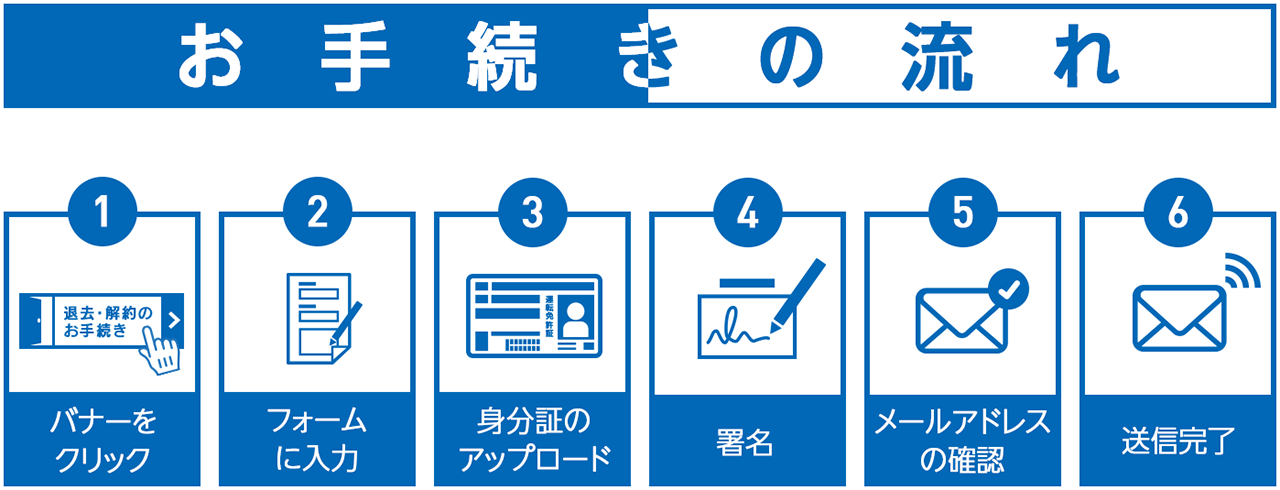
Step 1
■下記のバナーをクリックするとご退去・ご解約手続きのWebフォームが表示されます。
Step 2
■フォームに情報をご入力ください。
◇◆注意事項◆◇
●解約日付
・解約フォームの送信から5営業日以内に、入力いただいたメールアドレス宛にお送りする
「解約に際してのご案内」にて通知させていただきます。
※迷惑メールフィルタでメールが届かない場合がございますので、
「@kunisaki-toyou.com」のドメイン指定受信設定を行ってください。
※数日たっても連絡がない場合は、お手数ですが下記連絡先へお問い合わせください。
●立ち会い希望日時
・立ち会いの希望日時につきましては、ご希望に添えない場合がございますのでご了承ください。
●返還口座
・返還口座につきましては、契約者さま名義の口座に限ります
Step 3
■「クリックして添付」の項目に、下記のいずれかの身分証をアップロードしてください。
●身分証●
運転免許証、マイナンバーカード、健康保険証、パスボート、在留カード
※法人契約の場合は、入居者様の身分証をアップロードしてください。
※マイナンバーカードについては、表面(顔写真が表示されている面)のみを
アップロードしてください。
●アップロード手順●
①「クリックしてご本人確認書類をアップロードしてください」を押し、添付方法を選択します

●方法1.カメラを立ち上げ撮影
1.「写真を撮る」ボタンを押します
2.カメラが立ち上がります
3.身分全体が写るように撮影してください
4.撮影が完了すると自動で取り込まれます
※撮り直しをする場合は、再度「添付の
フィールド」を押して上記の手順を
繰り返してください。
※iphoneの場合、お使いの端末により
操作が異なる場合がございます。
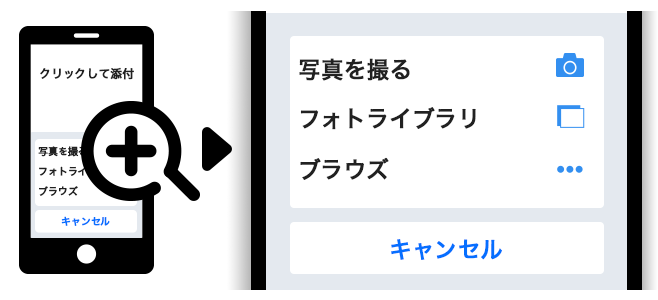

●方法2.ライブラリから画像ファイルを選択
1.「フォトライブラリ」ボタンを押します
2.画像ライブラリが立ち上がります
3.過去に撮った身分証の画像を選択します
※有効期限にご注意ください
4.選択が完了すると自動で取り込まれます
※iphoneの場合、お使いの端末により
操作が異なる場合がございます。
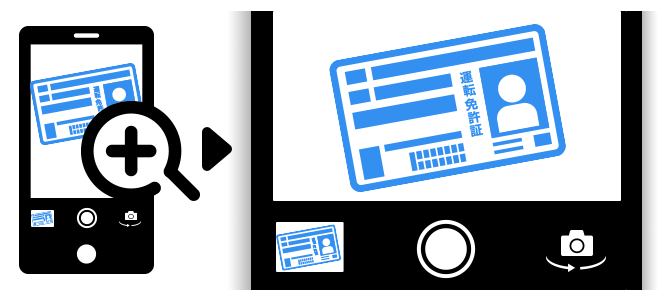
Step 4
■「署名」の項目に、署名を行います。
●手順●
1.「署名」ボタンを押すと署名欄が立ち
上がります
2.任意の方法で署名を行ってください
※署名欄上部のアイコンを押すこと
で、署名方法の切替が可能です
●入力 - 文字を入力する署名方法
●描画 - スマホやタッチパネル、マウ
スなどで文字を描く署名方法
3.出現した「クリックして署名」ボタン
をクリックします
※スマートフォンの場合は「タップ
して署名」ボタンが出現します
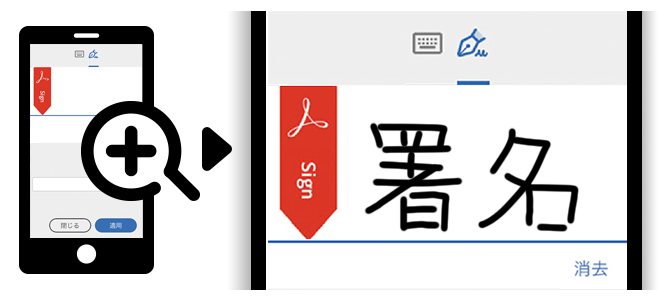
4.「情報を入力」の画面でメールアドレス
の入力を求めらるので、入力します
5.「署名を送信」ボタンをクリックすると
入力したメールアドレス宛に確認メール
が届きます
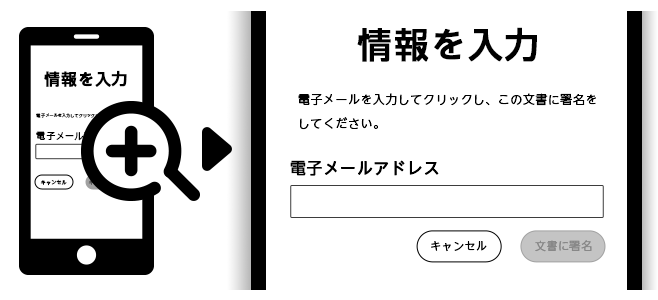
Step 5
■届いたメールの認証を行います。
●手順●
1.Step 4-5 で受信したメールを
確認します
2.メール文章内の「電子メール
アドレスを確認」を押しすと
完了メールが送信されます
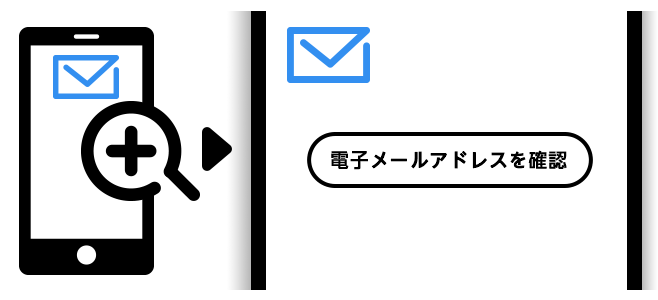

Step 6
■完了メールの受信を確認し、送信手続きを完了させます。
受信した完了メールには、PDFファイルが添付されていますので、保管しておいてください。
◇◆メールが届かない場合は・・・◆◇
●迷メールフィルタでメールが届かない場合がございますので、
「@adobesign.com」のドメイン指定受信設定を行ってください。
●メールアドレス誤入力の可能性がございますので、再度必要事項を
入力し、署名をしてください。
送信完了後の流れ
■送信いただきました内容を確認し、当社にて解約の受付処理を行います。
■5営業日以内に入力いただいたメールアドレス宛に「解約に際してのご案内」をお送りいたします。
※数日たっても連絡がない場合は、お手数ですが下記連絡先へお問い合わせください。
退去・解約に関するお問い合わせ先
株式会社 To you TEL:0978-68-1588
営業時間:平日 9:00 ~ 18:00 ・ 日祝 10:00 ~ 18:00 定 休 日 :毎週水曜









